简单柔化美女图片并增加个性背景纹理
摘要:简单柔化美女图片并增加个性背景纹理教程介绍人物图片的柔化处理方法。过程也比较简单,只需要用模糊后的图片叠加即可柔化处理,后期可以再根据自己的...
简单柔化美女图片并增加个性背景纹理
教程介绍人物图片的柔化处理方法。过程也比较简单,只需要用模糊后的图片叠加即可柔化处理,后期可以再根据自己的喜好用滤镜等加上一些纹理,让画面更有个性。
原图

最终效果

1、打开原图素材。

2、双击背景图层解锁,再按Ctrl + J 复制一层。
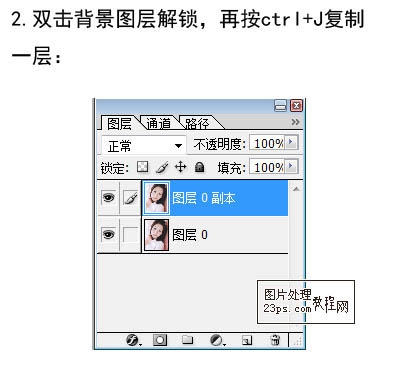
3、点击复制的图层,对其执行:滤镜 > 模糊 > 高斯模糊,参数设置如下图。
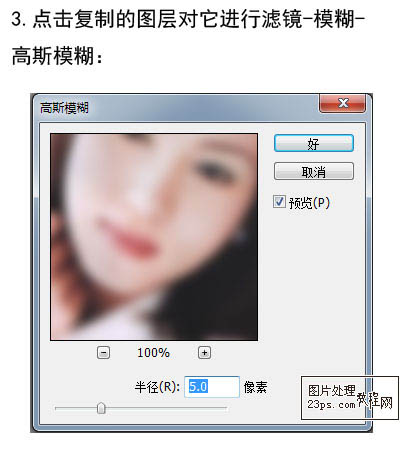
4、更改图层的混合模式为“柔光”,并根据图片的需要调节不透明度。
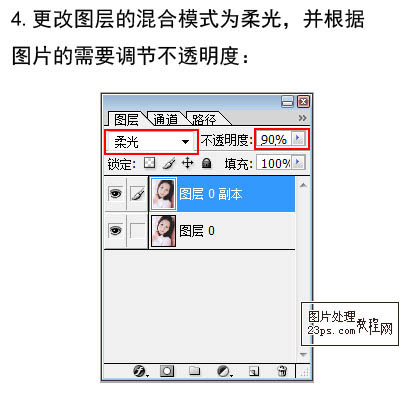
【简单柔化美女图片并增加个性背景纹理】相关文章:
上一篇:
超强转手绘教程
下一篇:
Photoshop快速给古装美女图片美白
